В современном веб-разработке часто требуется предоставить пользователю возможность копирования текста или данных на странице в буфер обмена. Это может быть полезно, например, при создании кнопки "Скопировать", которая позволяет пользователю мгновенно скопировать какой-то текст или ссылку для дальнейшего использования.
Одним из самых простых и эффективных способов сохранения данных в буфере обмена является использование JavaScript. Для этого можно использовать встроенный метод document.execCommand("copy"). Этот метод позволяет копировать выделенный текст или содержимое элемента на странице.
Процесс копирования в буфер обмена с использованием JavaScript довольно прямолинеен. Необходимо создать элемент на странице (например, input или textarea), установить ему значение, скопировать его содержимое с помощью метода document.execCommand("copy") и удалить созданный элемент. В результате, данные будут успешно сохранены в буфере обмена и пользователь сможет использовать их в других приложениях или в других местах на странице.
Использование глобального объекта window
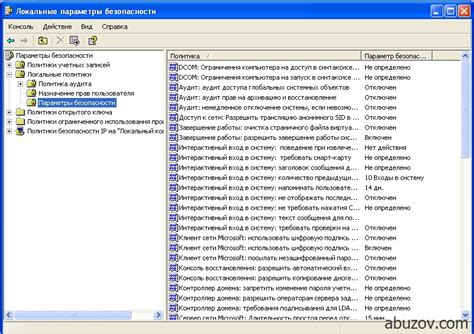
Для сохранения данных в буфер обмена на странице с помощью JavaScript простым способом можно воспользоваться глобальным объектом window. Этот объект содержит множество полезных методов и свойств, включая методы работы с буфером обмена.
Для сохранения текста в буфере обмена можно использовать метод navigator.clipboard.writeText(), который позволяет записать текстовую информацию в буфер обмена. Например, следующий код сохранит текст "Привет, мир!" в буфере обмена:
window.navigator.clipboard.writeText("Привет, мир!");
Также можно воспользоваться методом document.execCommand() для выполнения команды копирования текста в буфер обмена. Например, следующий код скопирует выделенный текст в буфер обмена:
document.execCommand("copy");
Оба этих метода позволяют сохранить текст в буфере обмена, но второй метод работает только внутри обработчиков событий. Первый метод более универсальный и может использоваться в любом месте кода.
Таким образом, использование глобального объекта window позволяет сохранить данные в буфере обмена на странице с помощью JavaScript простым и эффективным способом.
Обращение к буферу обмена
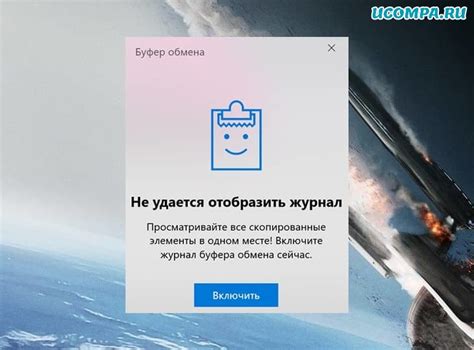
Для доступа к буферу обмена вы можете использовать методы document.execCommand() или Clipboard API. В этом контексте мы рассмотрим пример использования метода document.execCommand().
Чтобы сохранить текст в буфер обмена, вы можете воспользоваться следующим кодом:
// Создаем временный элемент var tempElement = document.createElement("textarea"); tempElement.value = "Текст для сохранения в буфер обмена"; // Добавляем временный элемент на страницу document.body.appendChild(tempElement); // Выделяем содержимое временного элемента tempElement.select(); // Копируем выделенное содержимое в буфер обмена document.execCommand("copy"); // Удаляем временный элемент document.body.removeChild(tempElement); В этом примере мы создаем временный элемент в виде текстового поля (<textarea>), задаем ему значение, добавляем его на страницу, выделяем его содержимое, копируем выделенное в буфер обмена с помощью метода document.execCommand("copy") и затем удаляем элемент.
Теперь, когда пользователь нажмет на соответствующую кнопку или выполнит другое действие, содержимое временного элемента будет скопировано в буфер обмена. Пользователь сможет вставить скопированные данные в другом месте, используя команду "Вставить" или клавиатурные сочетания клавиш.
Обратите внимание, что некоторые браузеры могут блокировать доступ к буферу обмена, чтобы предотвратить злоумышленников от копирования и вставки конфиденциальной информации без разрешения пользователя. Поэтому использование доступа к буферу обмена должно быть осторожным и в соответствии с рекомендациями по безопасности.
Сохранение текста в буфер обмена
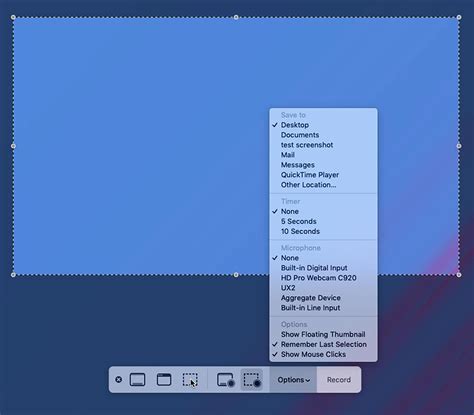
Для сохранения текста в буфер обмена мы можем использовать команду navigator.clipboard.writeText(). Она позволяет сохранять текст, переданный в качестве аргумента, в буфер обмена.
Вот пример простой функции, которая сохраняет заданный текст в буфер обмена:
function copyToClipboard(text) {
navigator.clipboard.writeText(text)
.then(() => {
console.log('Текст скопирован в буфер обмена');
})
.catch((error) => {
console.error('Не удалось скопировать текст в буфер обмена', error);
});
}
Теперь мы можем вызвать эту функцию и передать ей текст, который мы хотим скопировать:
copyToClipboard('Пример текста для копирования в буфер обмена');
Когда пользователь вызывает эту функцию, переданный текст будет сохранен в буфер обмена, и пользователь получит соответствующее уведомление.
Непосредственное копирование данных
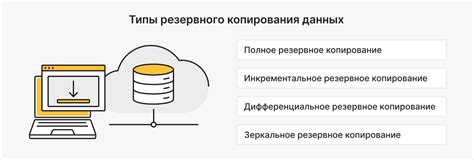
Кроме использования методов document.execCommand("copy") и navigator.clipboard.writeText(), существует еще один способ сохранения данных в буфер обмена с помощью JavaScript. Этот метод основан на использовании временного элемента на странице.
Для непосредственного копирования данных в буфер обмена, следует выполнить следующие шаги:
- Создать новый элемент на странице, который будет содержать копируемые данные.
- Вставить нужные данные в созданный элемент.
- Выделить текст внутри элемента с помощью метода
select()или поместить курсор внутрь элемента. - Скопировать выделенный текст в буфер обмена с помощью метода
document.execCommand("copy"). - Удалить временный элемент со страницы.
Пример реализации:
<button onclick="copyToClipboard('Скопируй меня!')">Скопировать</button>
<script>
function copyToClipboard(text) {
var tempElement = document.createElement("textarea");
tempElement.value = text;
document.body.appendChild(tempElement);
tempElement.select();
document.execCommand("copy");
document.body.removeChild(tempElement);
}
</script>При клике на кнопку с атрибутом onclick вызывается функция copyToClipboard(), которая создает временный элемент <textarea> на странице, вставляет в него переданный текст, помещает курсор внутрь элемента и выполняет команду копирования. После этого временный элемент удаляется со страницы.
Таким образом, необходимые данные будут скопированы в буфер обмена пользователя после нажатия на кнопку "Скопировать".
Добавление своих форматов
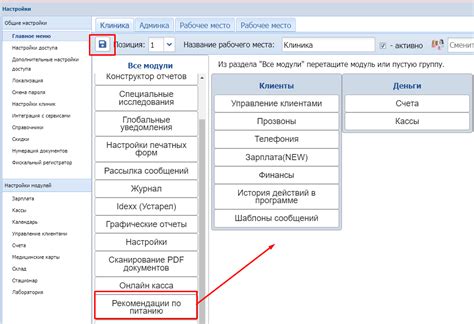
Возможность сохранять текст в буфер обмена на странице с помощью JavaScript предоставляет пользователю гибкость в выборе формата, в котором будет сохранен текст. Для добавления своих форматов следует использовать функцию setData объекта clipboardData.
К примеру, если вы хотите сохранить текст в формате Markdown, можно использовать следующий код:
navigator.clipboard.setData('text/markdown', 'Ваш текст в формате Markdown');
Аналогично, можно сохранить текст в формате HTML:
navigator.clipboard.setData('text/html', 'Ваш текст в формате HTML');
Таким образом, вы можете добавить свои форматы для сохранения текста в буфер обмена на странице с помощью JavaScript, обеспечивая удобство и гибкость для пользователей.
Проверка поддержки буфера обмена
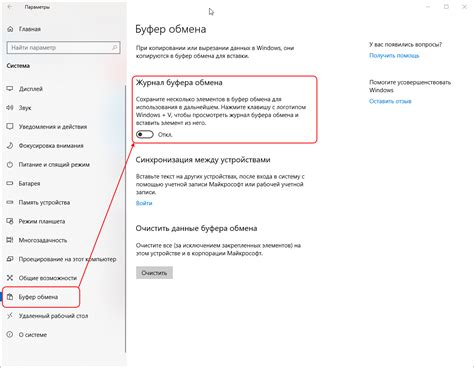
Перед тем как сохранить что-либо в буфер обмена на странице, необходимо проверить поддерживает ли браузер данную функциональность. Для этого можно воспользоваться методом navigator.clipboard.writeText() и обработать возможные ошибки при вызове функции.
Используя JavaScript, например, можно написать следующий код для проверки поддержки буфера обмена:
if (navigator.clipboard && navigator.clipboard.writeText) {
// Код для сохранения в буфер обмена
} else {
// Действия при отсутствии поддержки
}
В данном примере, мы проверяем наличие метода navigator.clipboard.writeText() и его поддержку браузером. Если метод доступен, то выполняем код для сохранения данных в буфер обмена. Если же метод недоступен или не поддерживается браузером, можно выполнить альтернативные действия или предложить пользователю использовать другой браузер или обновить текущий.
Проверка поддержки буфера обмена перед его использованием позволяет создавать более гибкие и надежные функции на веб-страницах. Таким образом, можно улучшать взаимодействие с пользователями и обеспечить отзывчивость приложений без лишних ошибок и проблем.